excel表格怎么筛选
日常工作和学习中,Excel表格是我们经常使用的工具,它强大的数据处理功能给我们带来了诸多便利,筛选功能更是帮助我们快速从大量数据中提取出符合特定条件的数据,Excel表格到底怎么筛选呢?下面就为大家详细介绍。
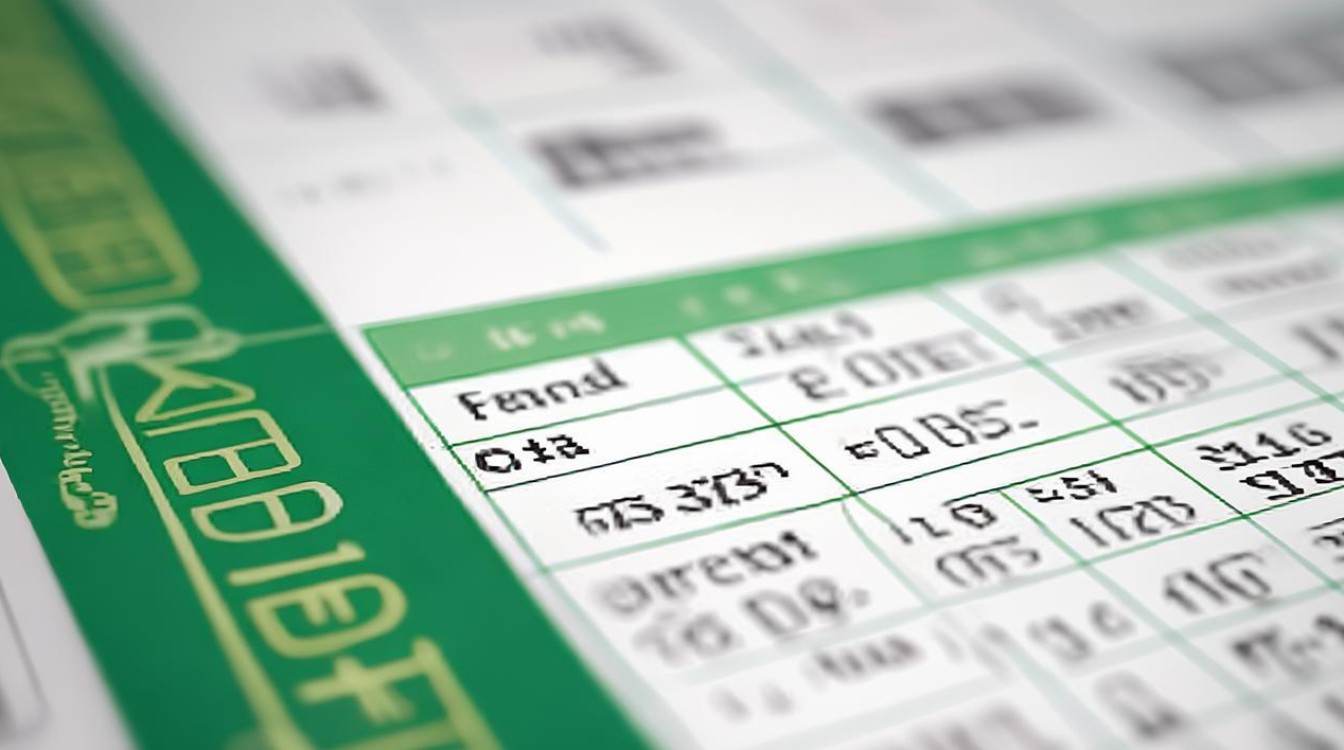
基本筛选操作
- 打开筛选功能
选中需要进行筛选的数据区域,这可以是整个表格,也可以是表格中的某一部分列,我们有一个包含员工信息(姓名、工号、部门、工资等)的表格,选中表头行(即包含字段名称的那一行),然后点击Excel菜单栏中的“数据”选项卡,在“数据”选项卡中,找到“筛选”按钮并点击它,你会看到表头每个字段右侧都出现了一个小三角形下拉箭头。
- 单条件筛选
- 以筛选某个部门的员工信息为例,点击“部门”字段右侧的下拉箭头,在弹出的菜单中,会显示该列中的所有部门选项,如果你只想查看“销售部”的员工信息,取消勾选“全选”,然后只勾选“销售部”,最后点击“确定”,这时,表格中就只显示销售部员工的相关信息,其他部门的信息都被暂时隐藏起来了。
- 同样的道理,如果你想筛选出工资大于5000元的员工信息,点击“工资”字段右侧的下拉箭头,在弹出的菜单中选择“数字筛选”,然后选择“大于”,在弹出的对话框中输入“5000”,点击“确定”,这样,表格中就只显示工资大于5000元的员工记录。
多条件筛选
- 与关系筛选
假设我们要筛选出销售部工资大于6000元的员工信息,先按照上述方法筛选出销售部的员工信息,然后再点击“工资”字段右侧的下拉箭头,选择“数字筛选”中的“大于”,输入“6000”后点击“确定”,表格中显示的就是同时满足这两个条件的员工记录,这种筛选方式就是多个条件之间是“与”的关系,即同时满足所有条件才会被筛选出来。
- 或关系筛选
若要筛选出销售部或者研发部工资大于5500元的员工信息,我们先点击“部门”字段右侧的下拉箭头,取消“全选”,然后勾选“销售部”和“研发部”,点击“确定”,接着点击“工资”字段右侧的下拉箭头,选择“数字筛选”中的“大于”,输入“5500”后点击“确定”,这样,表格中就会显示销售部或者研发部且工资大于5500元的员工记录,这种筛选方式是多个条件之间是“或”的关系,满足其中一个条件即可被筛选出来。
![excel表格怎么筛选 excel表格怎么筛选]()
自定义筛选
- 文本筛选
- 对于文本类型的数据,我们可以进行更复杂的自定义筛选,在一个包含客户姓名的表格中,我们要筛选出姓名以“张”字开头的客户信息,点击“姓名”字段右侧的下拉箭头,选择“文本筛选”中的“开头是”,在弹出的对话框中输入“张”,点击“确定”,这样就可以筛选出所有姓名以“张”开头的客户记录。
- 还可以筛选出包含特定字符的文本,比如要筛选出姓名中包含“丽”字的客户信息,选择“文本筛选”中的“包含”,输入“丽”,点击“确定”。
- 日期筛选
在有日期数据的表格中,日期筛选也很有用,比如我们有一个订单表格,包含订单日期等信息,如果要筛选出2024年1月的订单信息,点击“订单日期”字段右侧的下拉箭头,选择“日期筛选”中的“介于”,在弹出的对话框中,起始日期设置为“2024 1 1”,结束日期设置为“2024 1 31”,点击“确定”,这样,表格中就只显示2024年1月的订单记录。
高级筛选
- 使用高级筛选功能
除了上述常规筛选方法外,Excel还提供了高级筛选功能,要在表格中建立一个条件区域,我们要筛选出销售部工资在5000到8000元之间的员工信息,在表格空白处建立条件区域,第一行输入字段名称“部门”和“工资”,第二行输入条件“销售部”和“> = 5000”“< = 8000”(注意中间要用空格隔开表示与关系),然后选中数据区域,点击“数据”选项卡中的“高级”按钮,在弹出的“高级筛选”对话框中,将“列表区域”自动识别为当前选中的数据区域,将“条件区域”设置为刚才建立的条件区域,点击“确定”,这样就可以筛选出符合条件的员工记录。
- 筛选不重复记录
有时候我们需要筛选出表格中不重复的记录,在一个包含员工姓名的表格中,可能有重复的姓名,我们可以使用高级筛选来筛选出不重复的姓名,先选中姓名列的数据区域,然后点击“数据”选项卡中的“高级”按钮,在“高级筛选”对话框中,选中“将筛选结果复制到其他位置”,设置好复制位置后,勾选“选择不重复的记录”,点击“确定”,这样,在指定位置就会显示出不重复的员工姓名记录。
![excel表格怎么筛选 excel表格怎么筛选]()
取消筛选
当不需要筛选时,可以取消筛选,点击有筛选箭头的字段右侧的下拉箭头,选择“从[字段名]中清除筛选”即可取消该列的筛选,如果想取消整个表格的筛选,再次点击“数据”选项卡中的“筛选”按钮,取消其选中状态。
FAQs
- 问题:筛选后的数据可以复制粘贴到其他位置吗? 回答:可以,筛选后的数据可以进行复制粘贴操作,不过需要注意的是,如果只是简单的复制粘贴,粘贴后的数据可能仍然保留筛选状态(如果有筛选箭头等),如果想要完全正常的数据,可以先将筛选取消,然后再复制粘贴;或者在粘贴后,对新位置的数据进行取消筛选操作。
- 问题:为什么有时候筛选条件没有生效? 回答:可能有多种原因,一是筛选条件设置错误,比如在设置数字范围时,边界值设置不当,或者文本筛选时输入的字符不准确等,二是数据本身的问题,例如数据格式不一致,比如同一列中有些是文本格式的数字,有些是真正的数字格式,在进行数字筛选时可能会出现问题,如果表格中存在空白行或空白列,也可能会影响筛选效果,需要检查数据的准确性和一致性,以及筛选
版权声明:本文由 数字独教育 发布,如需转载请注明出处。


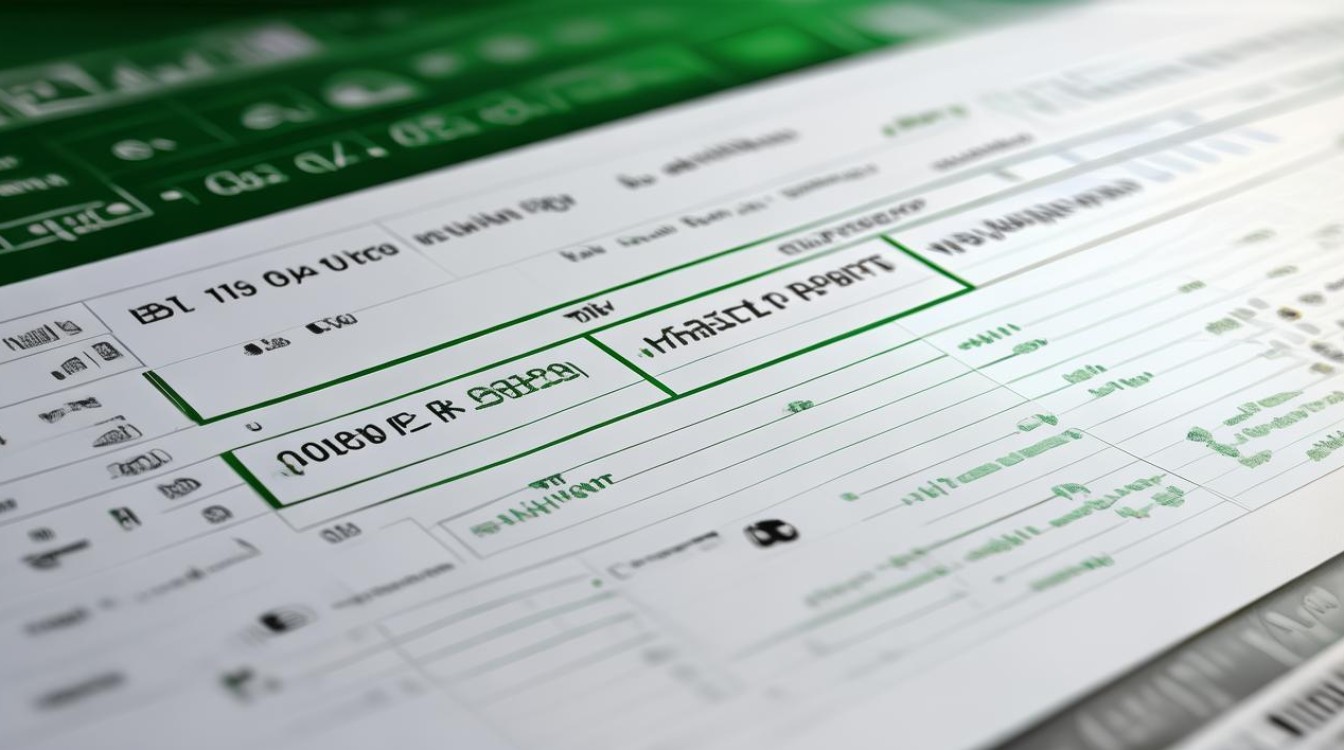
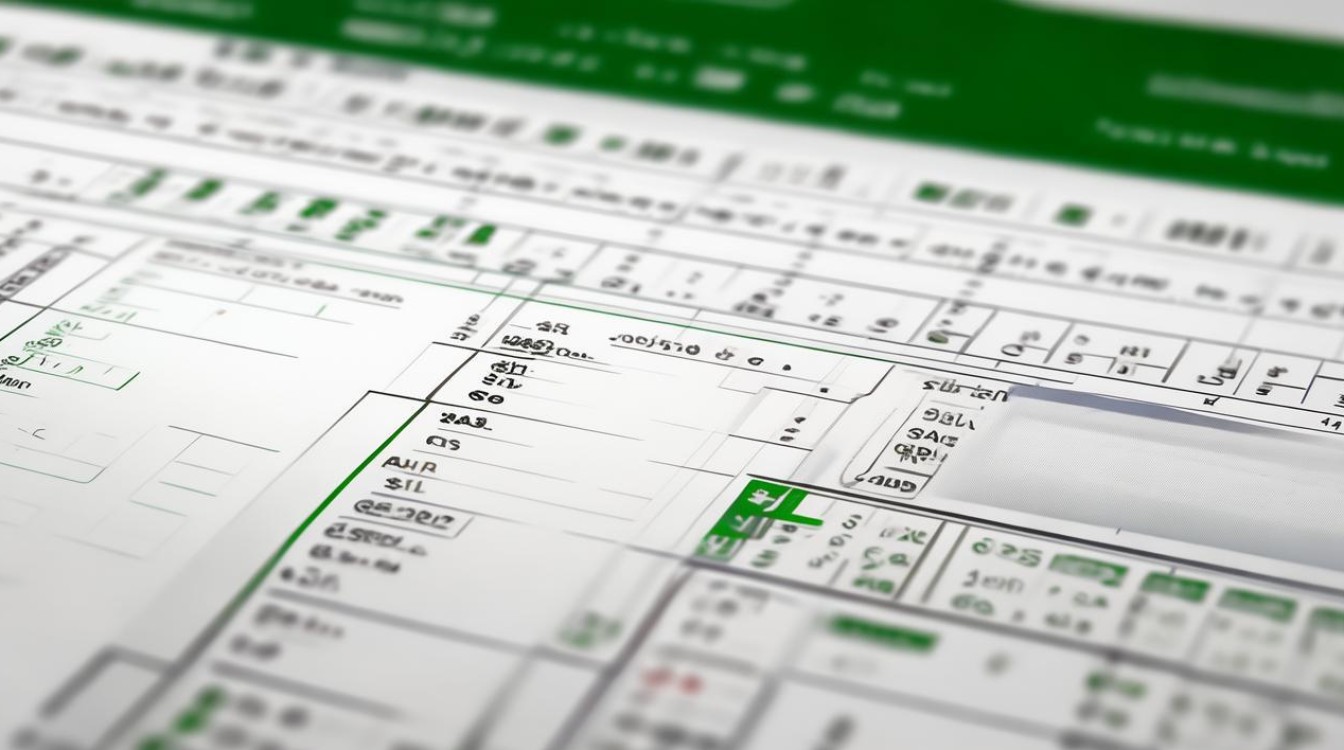



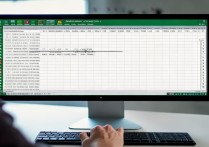







 冀ICP备2021017634号-12
冀ICP备2021017634号-12
 冀公网安备13062802000114号
冀公网安备13062802000114号